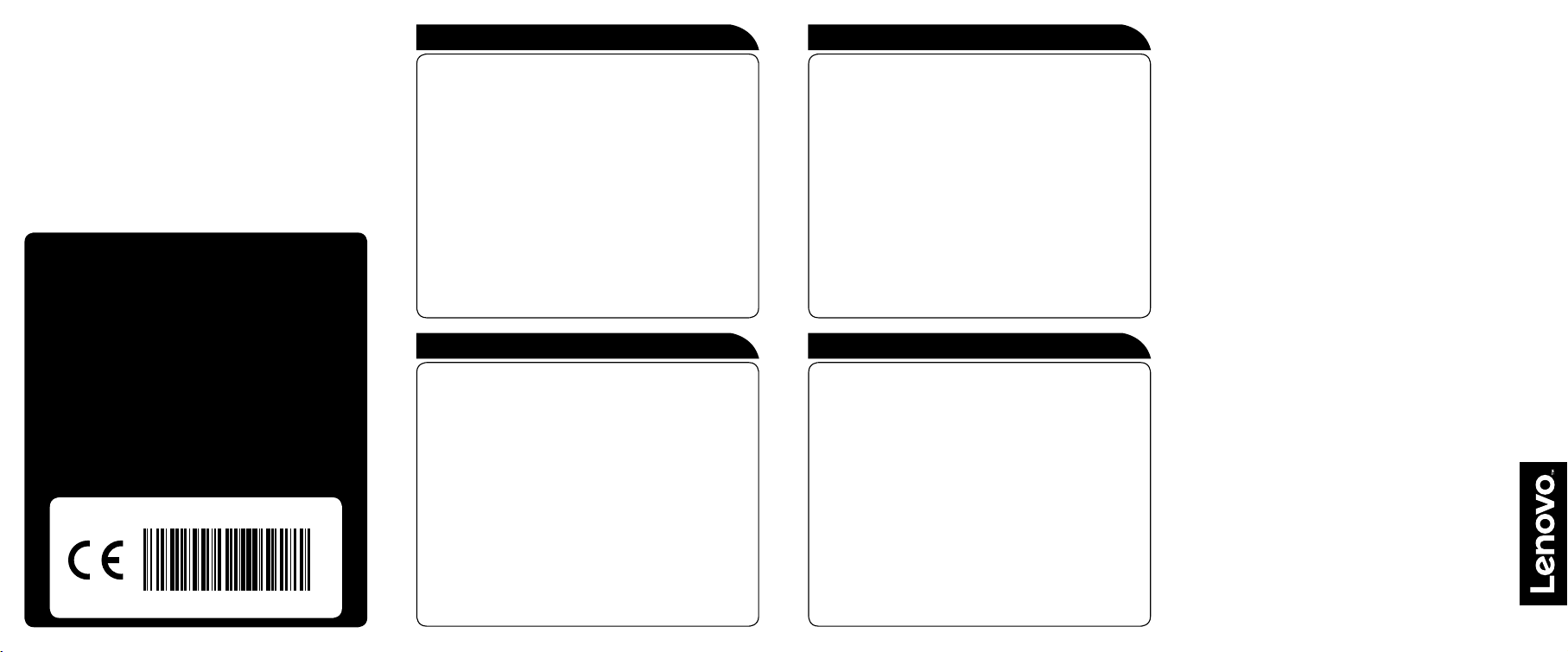
Version 2.0 2015.08
SP40J79757
Koble seg til Internett Hjelp for Windows
ideacentre
Stick 300
Følgende informasjon refererer til maskintypen Stick 300:
90F2/PS01F [Stick 300-01IBY / Energy Star]
Beskrivelsene i denne veiledningen kan avvike fra det du ser på
datamaskinen din, avhengig av datamaskinmodell og konfigurasjon.
Produktdesign og spesifikasjoner kan bli endret uten varsel.
Lenovo, Lenovo-logoen, ideacentre og ideacentre-logoen er varemerker
som tilhører Lenovo i USA, andre land eller begge deler.
Windows er et varemerke som tilhører Microsoft-selskapsgruppen.
Andre selskaps-, produkts- eller tjenestenavn kan være varemerker eller
tjenestemerker som tilhører andre.
© Copyright Lenovo 2015. MERKNAD OM BEGRENSEDE
RETTIGHETER: Hvis data eller programvare leveres i henhold til en GSAkontrakt (General Services Administration), er bruk, reproduksjon eller
tilgjengeliggjøring underlagt begrensningene som er fastsatt i kontrakt
nr. GS-35F-05925.
For å koble deg til Internett, må du ha en avtale med en Internettleverandør (Internet Service Provider - ISP) og nødvendig maskinvare.
IPS-er og ISP-tilbud varierer etter land. Kontakt din ISP for tilbud som er
tilgjengelige i ditt land.
Din datamaskin er utviklet for å støtte et trådløst nettverk som kobler
datamaskinen til andre enheter.
Trådløs nettverkstilkobling
For trådløse nettverk kan du bruke den innebygde Wi-Fi-antennen for å
få tilgang til et trådløst hjemmenettverk.
Slik kobler du datamaskinen til et trådløst nettverk:
Klikk eller trykk på nettverksikonet på oppgavelinjen, og velg deretter
navnet på ruteren. Trykk eller klikk på Koble til, og følg deretter trinnene
på skjermen.
Test det trådløse nettverket ved å åpne nettleseren og gå til et nettsted.
Følgende informasjon beskriver den tekniske støtten som er tilgjengelig
for produktet ditt, enten så lenge garantien varer eller gjennom hele
produktets levetid. Se Lenovo Garantibetingelser for en fullstendig
redegjørelse av Lenovos garantibetingelser. Se "Merknad om Lenovo
Garantibetingelser" senere i dette dokumentet for detaljer om hvordan
du får tilgang til hele garantibeskrivelsen. Hvis du har kjøpt Lenovotjenester, kan du se følgende betingelser for detaljert informasjon:
– For oppgradering og forlengelse av Lenovos garantiservice,
gå til: http://support.lenovo.com/lwsu
– For Lenovos beskyttelsestjenester ved upåregnelig skade,
gå til: http://support.lenovo.com/ladps
– Nettbasert teknisk støtte er tilgjengelig gjennom hele produktets levetid
på: http://www.lenovo.com/support
Hjelp for Windows gir deg detaljert informasjon om hvordan du bruker
Windows-operativsystemet.
Hvis du vil åpne Hjelp for Windows, gjør du følgende:
Åpne Start-menyen og klikk eller trykk på Kom i gang for flere detaljer.
Du kan også åpne Kom i gang og andre programmer i søkeboksen
på oppgavelinjen. Du vil få forslag og svar på spørsmålene du har om
Windows og de beste tilgjengelige søkeresultatene fra datamaskinen din
og Internett.
For å utføre systemgjenoppretting etter en alvorlig feil i Windows 10,
klikker eller trykker du på Start-knappen og velger Innstillinger →
Oppdatering og sikkerhet → Gjenoppretting. Deretter følger du
instruksjonene på skjermen for systemgjenoppretting.
OBS: Windows-operativsystemet er utviklet av Microsoft Corporation.
Det må brukes i samsvar med lisensavtalen for sluttbrukere (END
USER LICENSE AGREEMENT - EULA) mellom deg og Microsoft. For
eventuelle spørsmål vedrørende operativsystemet kan du ta kontakt
med Microsoft direkte.
Tilgang til andre veiledningerInformasjon om service og støtte
Veiledning for viktig produktinformasjon er blitt forhåndslastet inn på
datamaskinen din. Klikk eller trykk på Håndbok-ikonet på skrivebordet
for å åpne denne veiledningen.
Laste ned veiledninger
Den nyeste elektroniske dokumentasjonen for din datamaskin er
tilgjengelig fra Lenovos støttenettside. For å laste ned dokumentasjonen,
går du til www.lenovo.com/UserManuals.
Hurtigstartveiledning
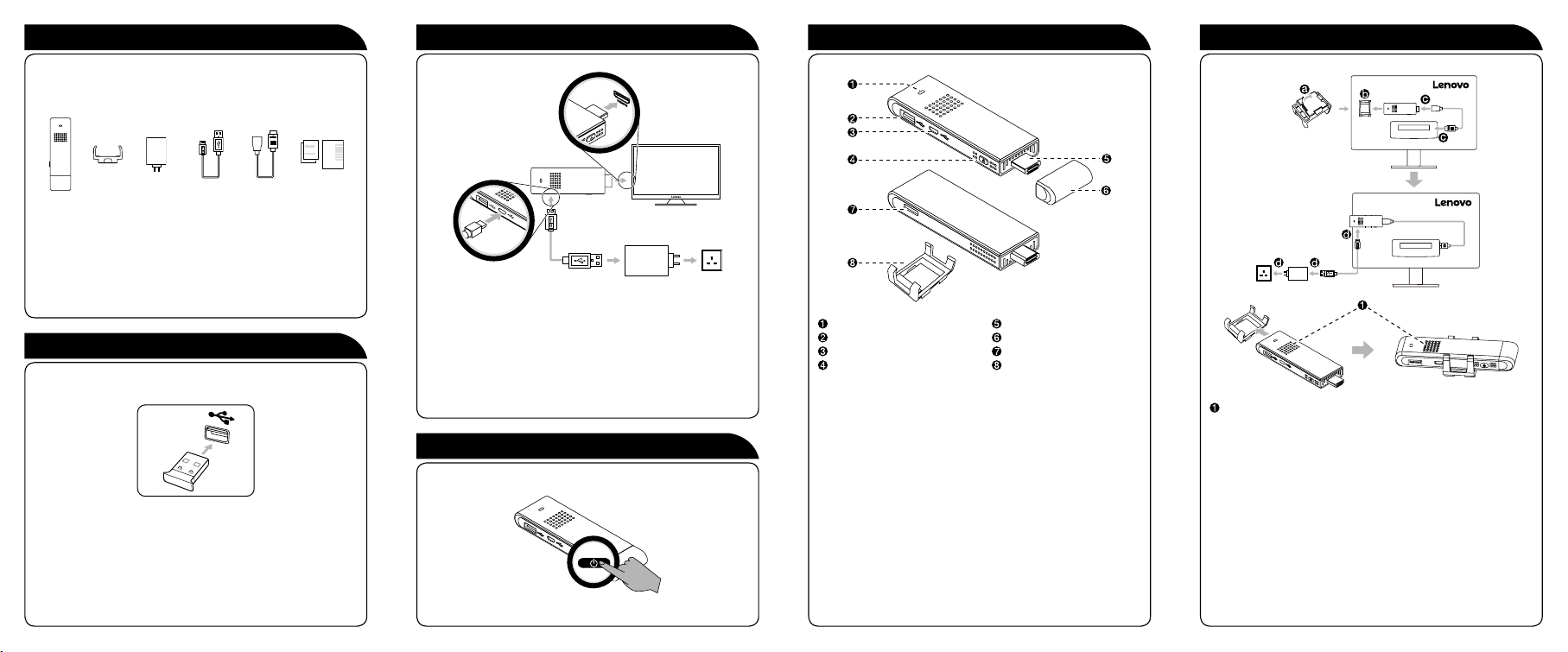
Pakk ut Deler og plassering Holderinstallasjon
ideacentre
stick 300
1. USB: Universal Serial Bus
2. HDMI: High-Definition Multimedia Interface
Holder AC-
strøma-
dapter
Micro USB
til standard
USB 2.0-
1
kabel
HDMIforlengelseskabel
Dokument-
2
asjon
Koble til strømledning og eksterne enheter
2
MERK: Enkelte modeller kan inneholde artikler som ikke er på listen.
Koble til tastatur og mus
1
MERK: Vi anbefaler bruk av kombinert tastatur og mus med en
radiofrekvens på 2,4 Ghz, som ikke er inkludert i denne pakken. Dette
tilleggsutstyret kan kjøpes på www.lenovo.com. Alternativt kan du
bruke en USB-hub med 2 eller flere porter for å få støtte for separat
USB-tastatur og -mus.
MERK: Bruk HDMI-forlengelseskabelen hvis det er ubeleilig å koble til
stick-datamaskinen direkte på TV-en eller LCD-skjermen.
MERK: Juster bildestørrelsen eller innstillingene for TV-en eller LCDskjermen din hvis bildet ikke kan vises i fullskjermmodus eller hvis
bildet er større en skjermen.
For mer teknisk støtte, gå til: http://www.lenovo.com/support, og angi
Stick 300" i søkeboksen for produktnavn og velg fanen Solutions.
"
Slå på datamaskinen
3
Indikator for strøm
USB 2.0-kontakt
Micro USB 2.0-kontakt
Av/på-knapp
HDMI-kontakt
Vernehette
Micro-SD-kortåpning
Holder
Lufteåpninger
Ta stick-datamaskinens holder ut av emballasjen. Holderen kan festes til
TV-en eller LCD-skjermen din. Vi anbefaler å finne en egnet plassering
for holderen i tilfelle kablene ikke er lange nok.
MERK: For å feste holderen, finner du en flat, jevn overflate på TV-en
eller LCD-skjermen din. Deretter fjerner du papiret og trykker holderen
bestemt inn mot overflaten.
MERK: Klebepapiret på holderen kan kun brukes én gang.
OBS: Sørg for at du ikke blokkerer lufteåpningene på datamaskinen.
Blokkerte lufteåpninger kan føre til overoppvarming.
